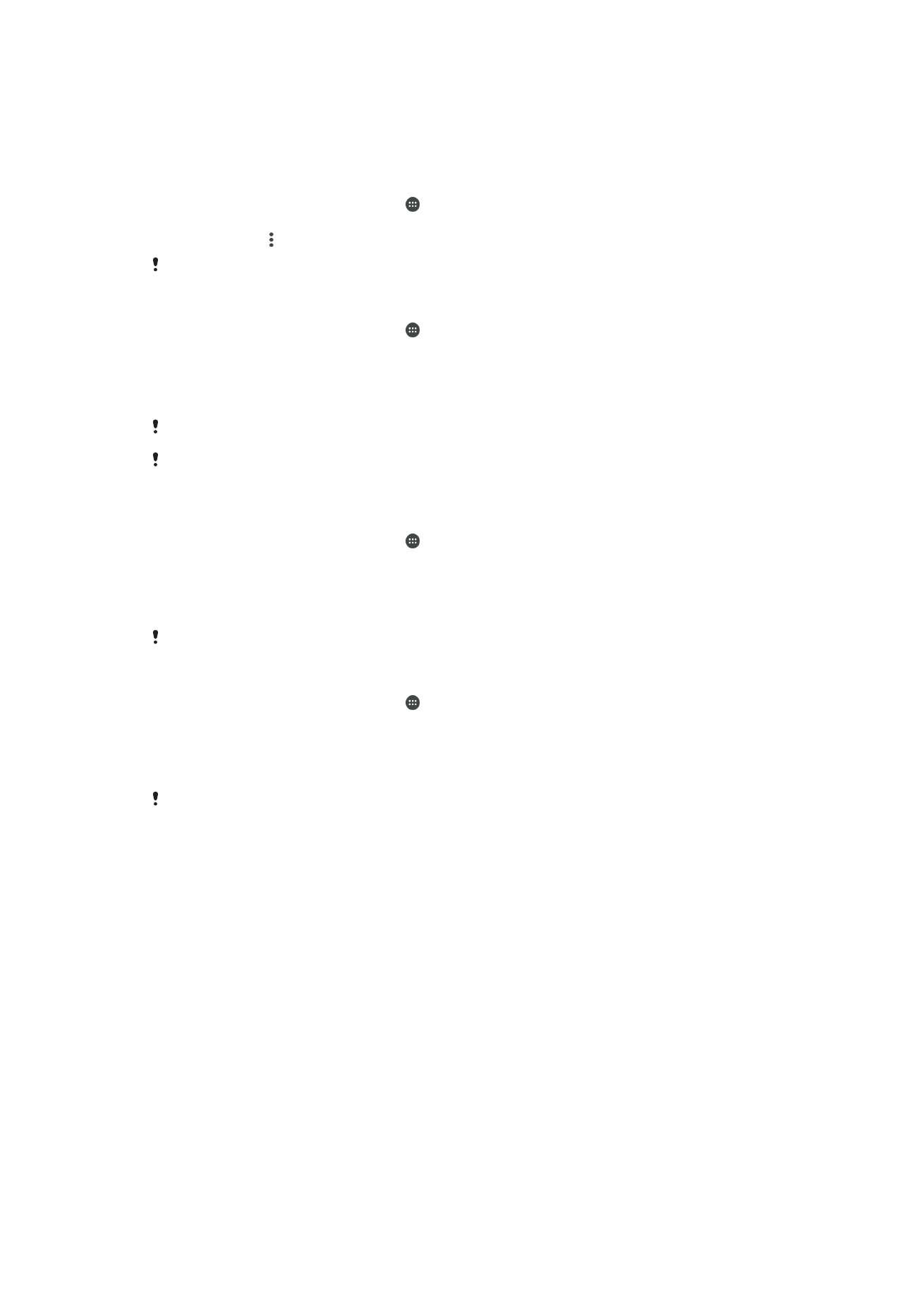
A készülék újraindítása és alaphelyzetbe állítása
Ha készüléke nem válaszol vagy nem indul újra normál módon, kényszerítheti az
újraindítását vagy a leállítását. Ekkor nem törlődnek sem a beállítások, sem a személyes
adatok.
A készülék beállításait visszaállíthatja az eredeti gyári beállításokra. Ez a művelet akkor
válhat szükségessé, ha a készülék helytelenül kezd működni. Ne feledje azonban, hogy
ha meg szeretné tartani a fontos adatokat, először biztonsági másolatot kell készítenie
róluk egy memóriakártyára vagy más külső memóriába. További információkért tekintse
meg a
Tartalom biztonsági mentése és visszaállítása
témakört a(z) 143 oldalon.
Ha a készülék nem kapcsolódik be, vagy alaphelyzetbe kívánja állítani a készülék
szoftverét, az Xperia™ Companion használható a készülék helyreállításához. További
145
Ez a kiadvány internetes változata. © Csak magáncélú felhasználásra nyomtatható ki.
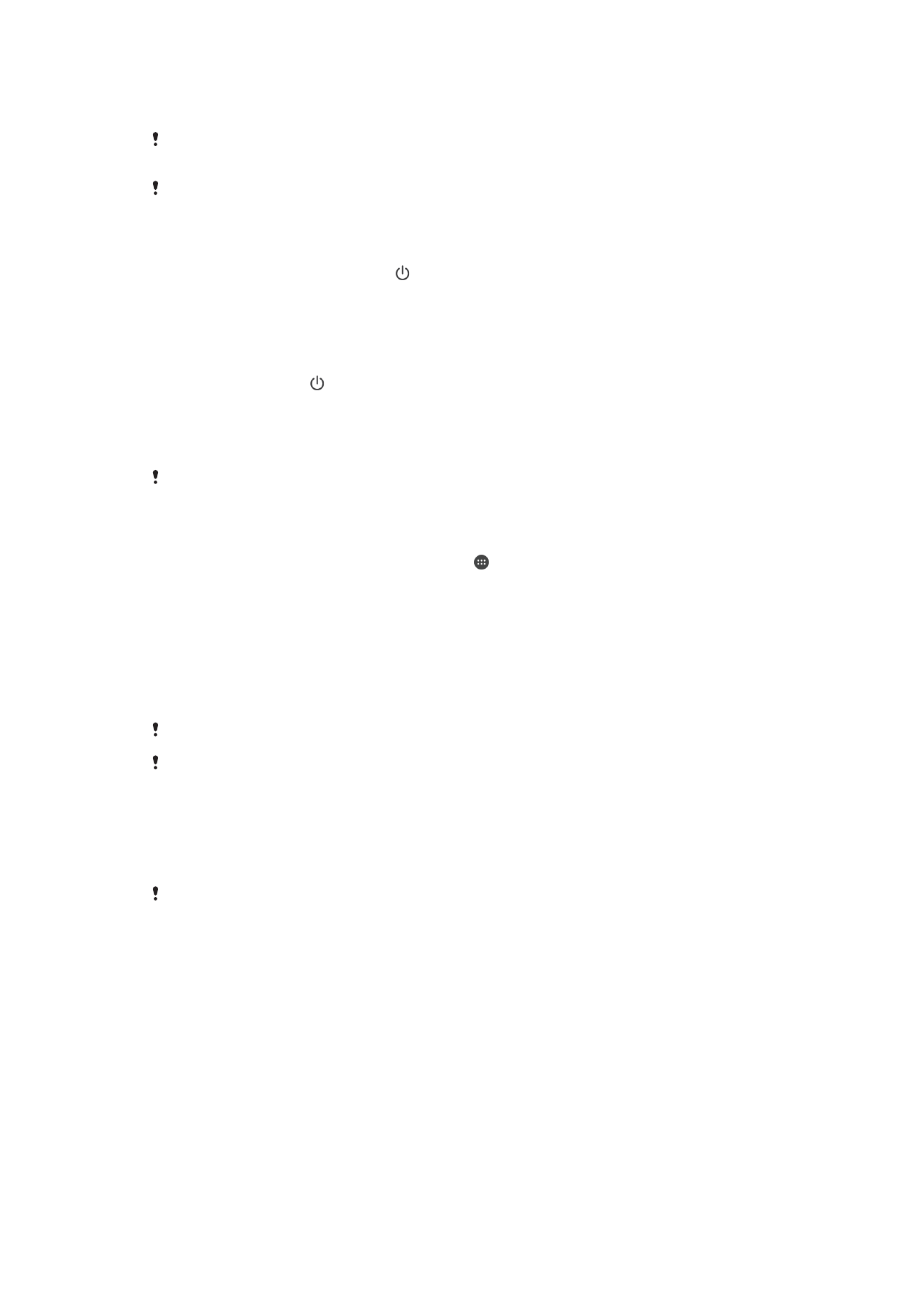
tudnivalókért az Xperia™ Companion használatáról tekintse meg a következőt:
Számítógépes eszközök
.
Ha az akkumulátor töltöttségi szintje alacsony, a készülék újraindítása sikertelen lehet.
Csatlakoztassa készülékét egy töltőhöz, és indítsa újra.
Ha többen is használnak egy készüléket, az eredeti gyári beállítások visszaállításához
tulajdonosként (elsődleges felhasználóként) kell bejelentkeznie.
A készülék újraindításának kényszerítése
1.
Nyomja meg és tartsa nyomva a bekapcsológombot.
2.
A megjelenő menüben koppintson az
Újraindítás elemre. A készülék
automatikusan újraindul.
A készülék kényszerített leállítása
1.
Nyomja meg és tartsa 10 másodpercig lenyomva a hangerőbillentyűt és a
bekapcsológombot .
2.
Amikor a készülék rezeg, engedje fel a gombokat. A készülék automatikusan
kikapcsol.
Az adatok gyári alaphelyzetbe való visszaállítása
A készülék maradandó károsodásának elkerülése érdekében az alaphelyzetbe állítás közben
ne indítsa újra a készüléket.
1.
Mielőtt hozzálátna, készítsen biztonsági másolatot a készüléke belső memóriájába
mentett fontos adatokról egy memóriakártyára vagy más külső memóriába.
2.
A Kezdőképernyő területén koppintson erre: .
3.
Keresse meg és koppintson a
Beállítások > Bizt. mentés és visszaállítás > Gyári
adatok visszaállítása lehetőségre.
4.
Ha információkat (többek között képeket és zenét) szeretne törölni a belső
tárhelyéről, jelölje be a
Belső tárhely tartalmának törlése jelölőnégyzetet.
5.
Koppintson a
Telefon visszaállítása lehetőségre.
6.
Ha a program kéri, a folytatáshoz húzza meg a feloldási mintát, vagy adja meg a
képernyőzár-feloldási jelszót, illetve a PIN-kódot.
7.
A megerősítéshez koppintson a
Összes törlése lehetőségre.
A készülék nem tér vissza a korábbi Android™-verzióra a gyári adatok visszaállításakor.
Ha elfelejti a képernyőfeloldó jelszót, a PIN-kódot vagy mintát, az Xperia™ Companion
készülék-helyreállítási funkcióját használhatja a biztonsági réteg törlésére. A művelet
végrehajtásához meg kell adnia Google-fiókjának bejelentkezési adatait. A javítási funkció
futtatásával újratelepíti készüléke szoftverét. A folyamat során bizonyos személyes adatok
elveszhetnek.
A készülék szoftverének javítása az Xperia™ Companion használatával
Mielőtt szoftverjavítást hajtana végre, idézze fel a Google™ hitelesítő adatait. A biztonsági
beállításaitól függően előfordulhat, hogy miután elvégezte a szoftverjavítást, meg kell adnia
őket a készülék indításához.
1.
Győződjön meg arról, hogy a Windows
( http://support.sonymobile.com/tools/xperia-companion ) vagy a Mac OS
( http://support.sonymobile.com/tools/xperia-companion-mac ) rendszerhez
készült Xperia™ Companion telepítve van a PC-jén vagy a Mac
®
gépén.
2.
USB-kábelt használva csatlakoztassa készülékét a számítógéphez.
3.
Ha nem indul el automatikusan, nyissa meg az Xperia™ Companion szoftvert a
számítógépen, és a képernyőn válassza a
Szoftver kijavítása lehetőséget.
4.
A képernyőn megjelenő utasításokat követve telepítse újra a szoftvert, és végezze
el a javítást.
146
Ez a kiadvány internetes változata. © Csak magáncélú felhasználásra nyomtatható ki.